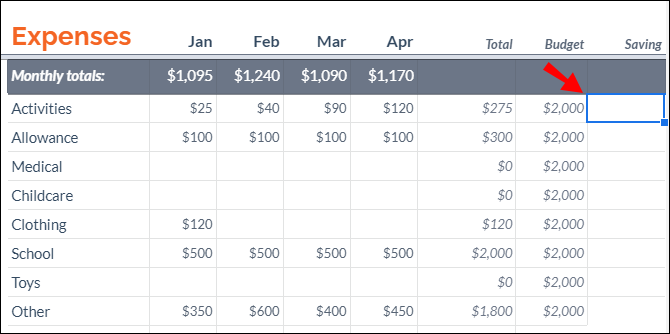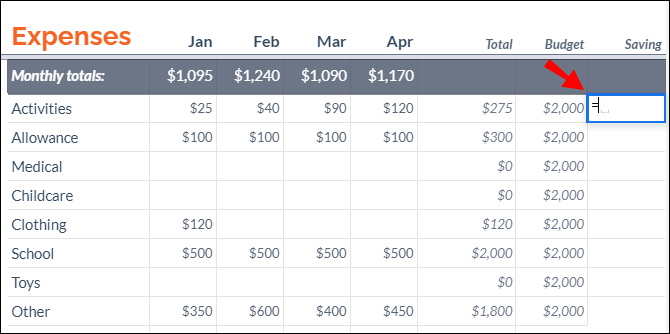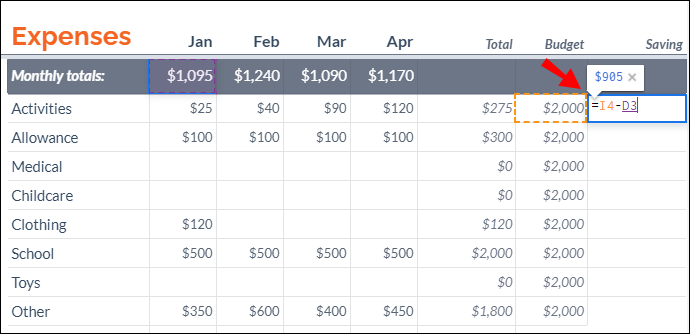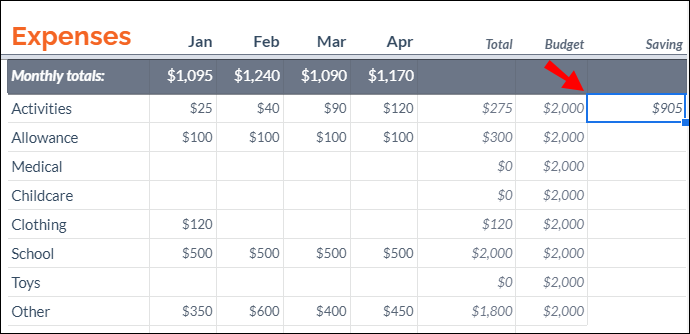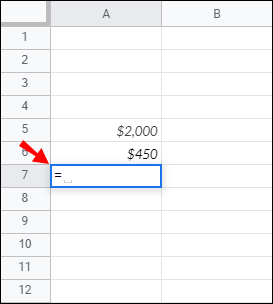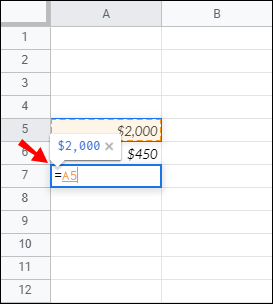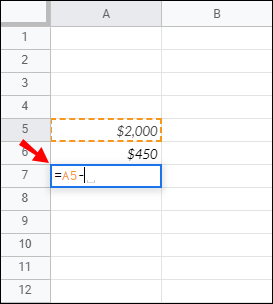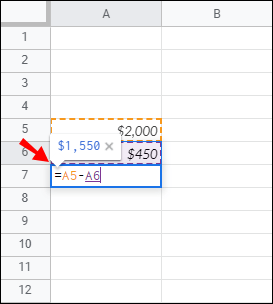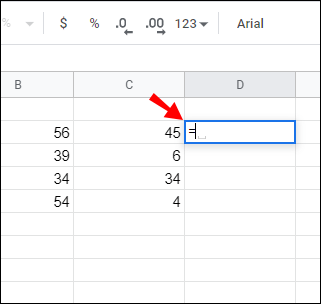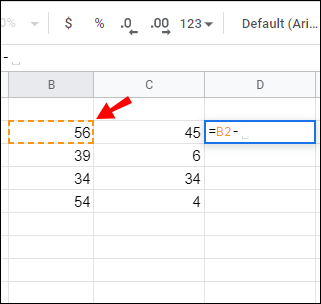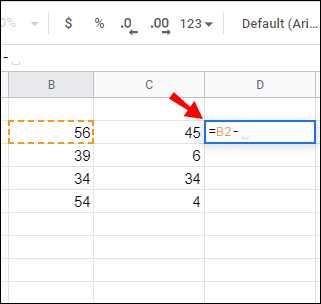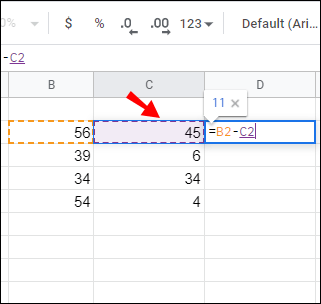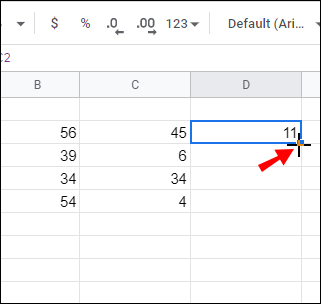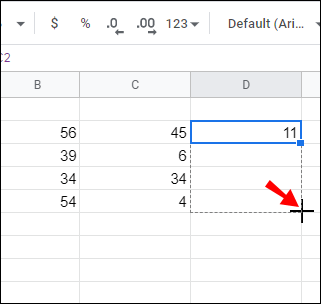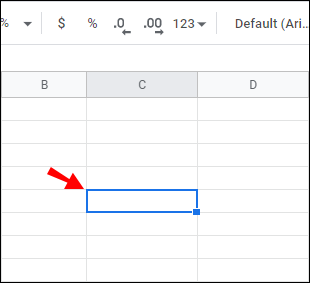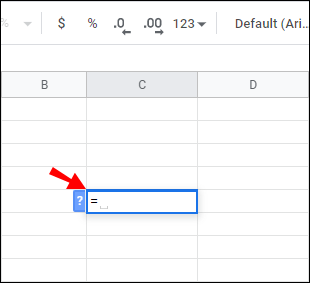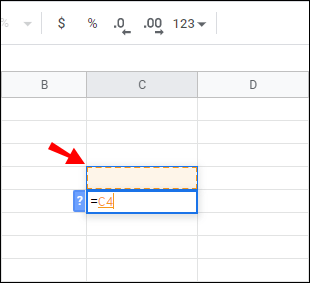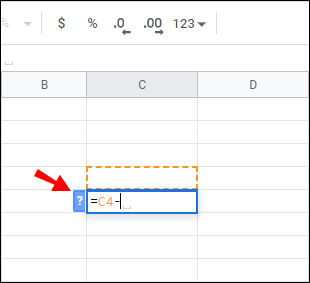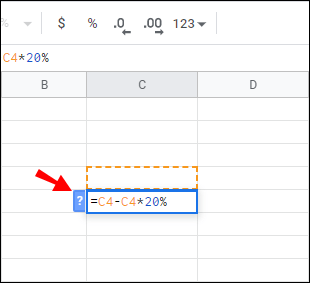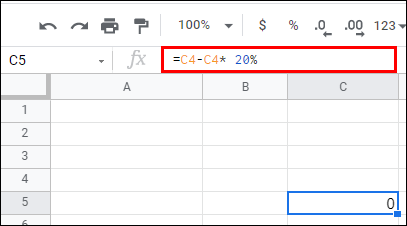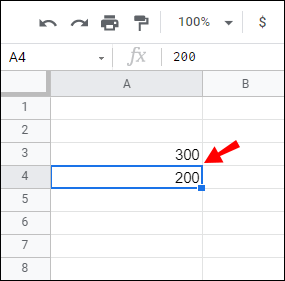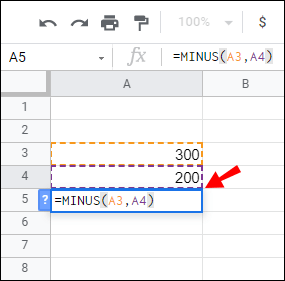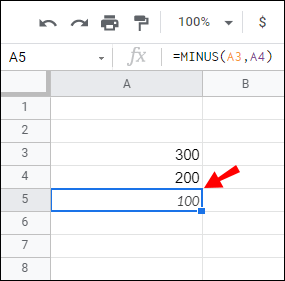Gli utenti esperti di Google Sheet con un background di Excel possono eseguire in modo efficiente operazioni matematiche complesse utilizzando il programma gratuito G-suite. Questo perché c'è una grande somiglianza nel modo in cui i calcoli vengono eseguiti sia in Excel che in Fogli Google.

Tuttavia, a causa di alcune sottili differenze, gli utenti per la prima volta di Fogli Google potrebbero rimanere sconcertati quando tentano di eseguire anche le funzioni più basilari, come la sottrazione. Se appartieni alla seconda categoria, questo articolo potrebbe essere il tuo biglietto vincente alla lotteria di Fogli Google. Puoi andare via oggi più ricco nella conoscenza di come sottrarre tutti i tipi di dati numerici in Fogli Google.
Come sottrarre in Fogli Google
Fogli Google è un ottimo programma per lavorare con informazioni numeriche. Puoi eseguire tutti i tipi di calcoli qui, inclusa la sottrazione. Infatti, grazie a Fogli Google, puoi eseguire centinaia di sottrazioni in una volta sola. E per aiutarti a fare i tuoi calcoli correttamente, Fogli ti consente di utilizzare formule e funzioni, praticamente allo stesso modo di Excel.
Iniziamo spiegando come sottrarre i numeri in Fogli nel modo più semplice: utilizzando una formula.
Come sottrarre in Fogli Google con una formula
Una delle tante funzionalità per risparmiare tempo offerte da Fogli Google è la possibilità di sottrarre numeri. Questa app G-suite utilizza formule, che sono semplicemente espressioni matematiche per semplificare i calcoli. Ricordi di usare formule come "10-5=5" in Grade 1? È possibile utilizzare questa stessa espressione per eseguire calcoli numerici all'interno del programma. Per la sottrazione, usa semplicemente un segno meno (-) nella formula come operatore matematico.
Una differenza fondamentale rispetto alle formule comuni che sei abituato a vedere (5-4=1) è che il segno di uguale in Fogli viene prima. Per istruzioni dettagliate sulla creazione di una formula di sottrazione, procedi nel seguente modo:
- Apri il foglio Google in cui devi sottrarre le informazioni numeriche.
- Seleziona una cella in cui vuoi che appaia il totale.
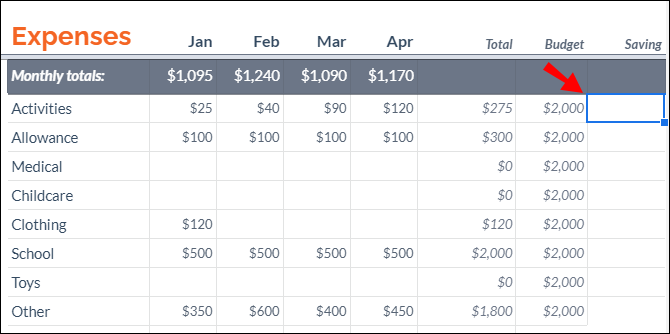
- Digita il segno di uguale (=) in quella cella.
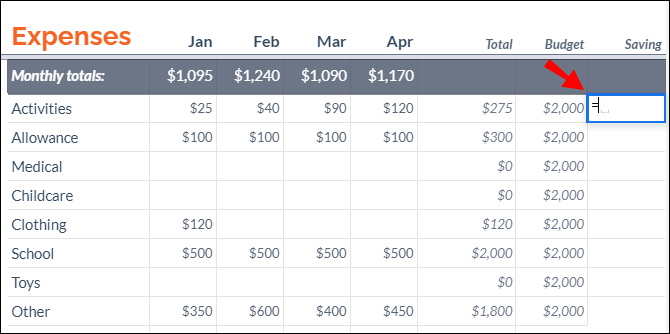
- Inserisci i riferimenti di cella delle informazioni numeriche che devi sottrarre. Ad esempio, se dovessi sottrarre i dati numerici dalle celle A5 e A6, scriveresti "
=LA5-LA6.”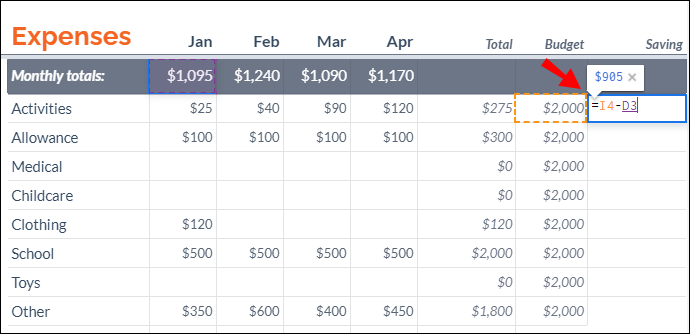
- Premere il tasto "Invio" o "Invio" sulla tastiera per eseguire la formula per sottrarre i numeri.
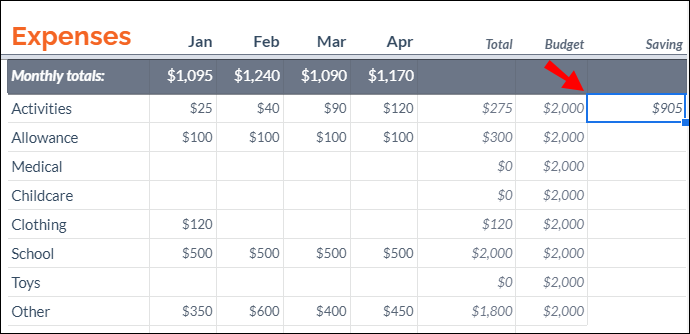
Puoi anche sottrarre celle senza dover inserire manualmente i riferimenti di cella (come mostrato nel passaggio 4). Basta applicare i passaggi seguenti:
- Inizia una formula digitando un segno di uguale in una cella.
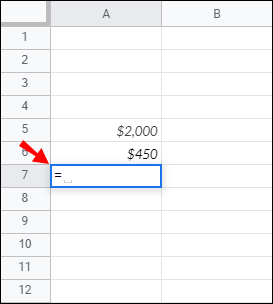
- Fare clic su una cella a cui si desidera fare riferimento. In questo caso, sarebbe la cella con il valore che desideri sottrarre: A5.
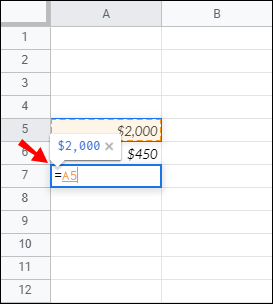
- Aggiungi un segno meno.
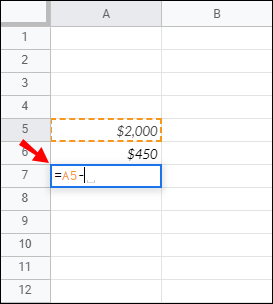
- Fare clic sulla seconda cella a cui si desidera fare riferimento. In questo caso, è la cella con il valore che stai sottraendo dalla prima cella: A6.
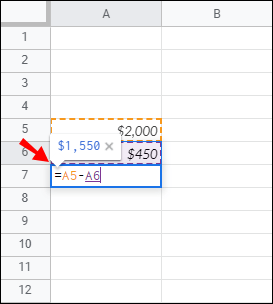
Nota: Se modifichi il valore di qualsiasi riferimento di cella, il totale verrà ricalcolato automaticamente.
Come sottrarre il tempo in Fogli Google
Per sottrarre il tempo, puoi utilizzare calcoli o funzioni matematiche di base. Tuttavia, con quest'ultimo, puoi sottrarre solo unità inferiori a 24 ore, 60 minuti o 60 secondi.
Sottrazione delle ore
È possibile utilizzare la seguente funzione per sottrarre meno di 24 ore:
[riferimento cella]-TIME(N ore,0,0).
Vediamo come funzionerebbe su dati reali. Se dovessi sottrarre 4 ore dalla cella B3, scriveresti la seguente formula:
B3-TEMPO(4,0,0)

Per sottrarre più di 24 ore, usa questa formula:
[riferimento cella]-(N ore/24)
Mettiamolo in pratica. Se dovessi sottrarre 35 ore dalla cella C2, useresti questa formula:
C2-(35/24)

Sottrazione di minuti
Usiamo la stessa procedura per sottrarre minuti.
Per sottrarre meno di 60 minuti:
[riferimento cella]-(0, N minuti, 0). Per esempio: B1-(0,30,0).
Per sottrarre più di 60 minuti:
[riferimento cella]-(N minuti/1440). Per esempio: B1-(90/1440).

Sottrazione di secondi
Per sottrarre meno di 60 secondi:
[riferimento cella]-(0,0,N secondi). Per esempio: A4-(0,0,45)
Per sottrarre più di 60 secondi:
[riferimento cella]-(N secondi/86400). Per esempio: A5-(124/86400).

Come sottrarre le date in Fogli Google
Il modo più semplice per calcolare la differenza nel numero di giorni tra due date è semplicemente sottrarli. Useremo la stessa formula di qualsiasi altra informazione numerica (es. C2-B2).

Tuttavia, quando si sottraggono le date, Fogli Google non conta la data di inizio. Ad esempio, se dovessi sottrarre i giorni dal 10 maggio (es. cella C2) al 3 maggio (es. cella B2), il totale includerebbe le date che iniziano dal 4 maggio fino al 10 maggio. Se desideri che il calcolo includa il 3 maggio , dovresti aggiungere "+1" alla fine della formula (es. C2-B2+1)

Come sottrarre colonne in Fogli Google
Una volta imparato a sottrarre celle con una formula, sottrarre colonne è un gioco da ragazzi. Il modo più semplice per farlo è trascinare il quadratino di riempimento dalla cella in cui hai applicato la formula fino all'ultima riga di quella colonna.
Ecco le istruzioni dettagliate:
- Digita un segno di uguale in una cella in cui vuoi che appaia il totale.
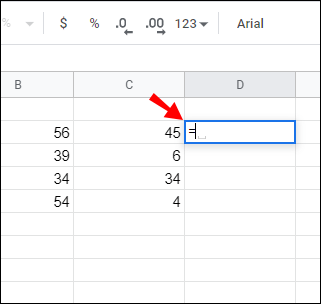
- Fare clic su una cella a cui si desidera fare riferimento. In questo caso, sarebbe la cella che contiene il valore che desideri sottrarre.
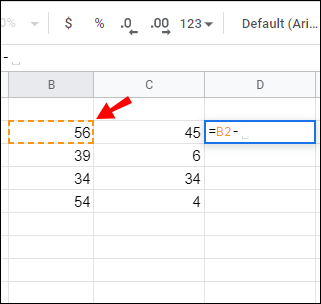
- Aggiungi un segno meno.
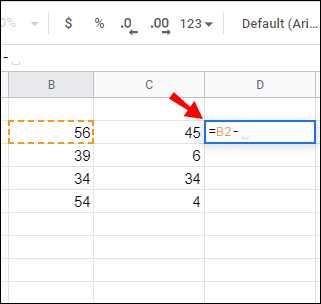
- Fare clic sulla seconda cella a cui si desidera fare riferimento. In questo caso, è la cella che contiene il valore che stai sottraendo dalla prima cella.
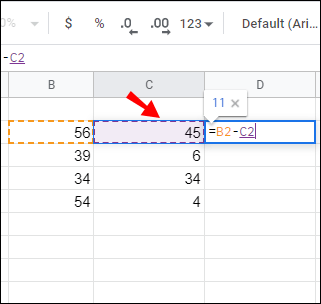
- Quando ottieni la prima formula, è relativamente facile sottrarre le celle rimanenti di quella colonna. Basta posizionare il cursore sulla cella che mostra il risultato della prima sottrazione.
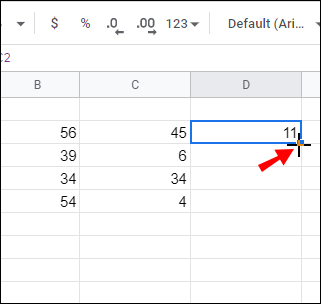
- Fare doppio clic sul quadrato una volta che il cursore si trasforma in un segno più. La formula verrà copiata in tutte le celle di quella colonna. In alternativa, trascina la maniglia di riempimento verso il basso fino all'ultima riga.
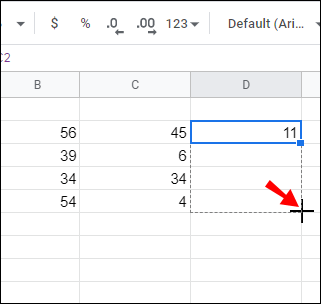
Come sottrarre la percentuale in Fogli Google
Se hai familiarità con la sottrazione di una percentuale da un numero in Excel, puoi applicare gli stessi passaggi in Fogli Google. La formula è la seguente: "=Totale-Totale*Percentuale".
Supponiamo che tu abbia un valore di 100 nella cella C4. Per sottrarre il 20% da 100, applica i seguenti passaggi:
- Fare clic sulla cella in cui si desidera visualizzare il totale (es. C5).
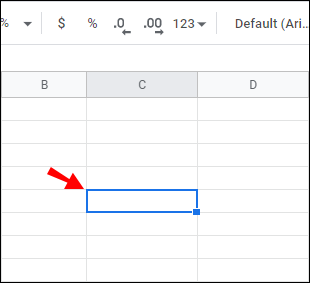
- Digita il segno di uguale in quella cella (ad es. C5) per avviare la formula.
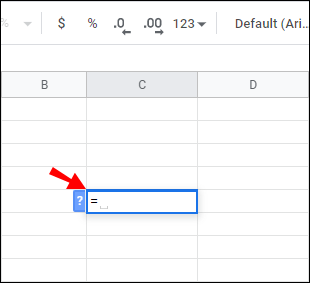
- Fare clic su C4 per inserirlo come riferimento di cella.
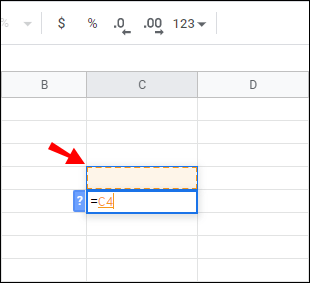
- Aggiungi un segno meno.
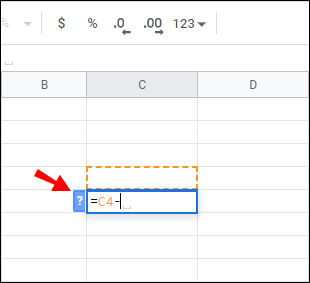
- Fare nuovamente clic su C4 e digitare "
*” seguito da “20%.”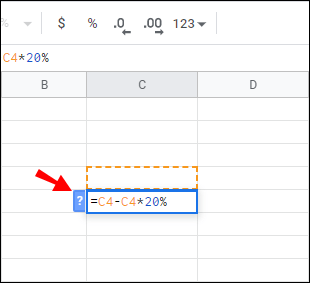
- Ecco come dovrebbe apparire la formula completa in C5: "
=DO4-DO4*20%.”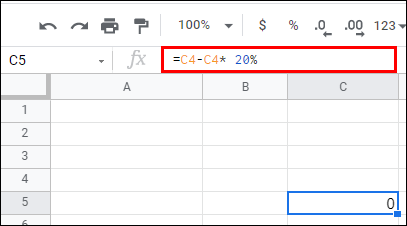
Come sottrarre la funzione in Fogli Google
Una funzionalità esclusiva di Fogli Google è la funzione MENO. La sua sintassi è "MENO(valore1, valore2)” e puoi usarlo per sottrarre i valori delle celle. A questo punto, la funzione MENO può sottrarre solo due valori, non di più.
Ecco come aggiungere una funzione MENO a Fogli Google:
- Tipo "
300” nella cella A3.
- Tipo "
200” nella cella A4.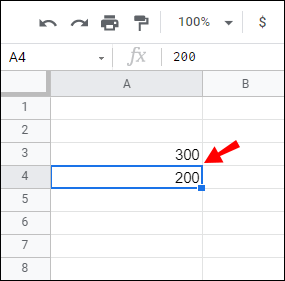
- Seleziona la cella A5 e inserisci la seguente sintassi: "
= MENO (A3, A4)” nella barra delle funzioni.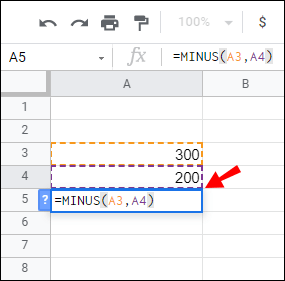
- La cella A5 restituirà un valore di 100 dopo aver premuto "Invio".
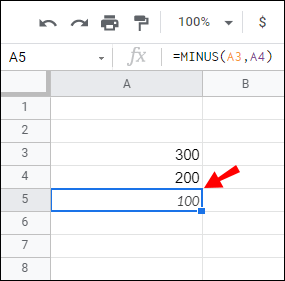
Per quanto la funzione MENO sia facile da usare, potrebbe essere meglio sottrarre le informazioni numeriche con le formule a causa del suo intervallo limitato (sottrae solo due celle alla volta).
Domande frequenti aggiuntive
Ecco alcune altre domande che potresti avere sulla sottrazione in Fogli Google.
Come posso creare una formula in Fogli Google?
Proprio come in Excel, Fogli Google utilizza operatori di formule standard:
• Addizione: + (segno più).
• Sottrazione: – (segno meno).
• Moltiplicazione: * (asterisco).
• Divisione: / (barra in avanti)
• Esponenti: ^ (accento circonflesso)
Devi iniziare ogni formula con un segno di uguale. Quindi, includi due riferimenti di cella che fanno parte dell'operazione matematica, con un operatore di formula tra di loro.
Come utilizzare la funzione di somma in Fogli Google?
Fogli Google ha la funzione SUM integrata per aiutarti ad aggiungere colonne o righe. Ecco come dovrebbe apparire la tua funzione SUM: "=somma(CellaA1, CellaA2….CellaA50).”
Seguire i passaggi seguenti per istruzioni dettagliate su come utilizzare la funzione SOMMA:
• Fare clic su una cella specifica per applicare la formula.

• Avviare la formula digitando “=somma(" e seleziona le celle in cui desideri sommare i valori.

• Digitare una parentesi chiusa “)" e premi "Invio" per terminare.

• La somma di tutte le celle che hai selezionato apparirà nella cella in cui hai precedentemente avviato la funzione.

Come aggiungo colonne in Fogli Google?
Per aggiungere colonne, puoi utilizzare la funzione SOMMA (vedi il paragrafo sopra). Basta seguire i passaggi come spiegato.
Puoi selezionare manualmente tutte le celle dalla colonna specifica (passaggio 2) o inserire l'intervallo di celle che desideri aggiungere. Ad esempio, se il tuo obiettivo è calcolare la somma della colonna A che si estende da A1 ad A5, utilizzerai la seguente formula: "=somma(A1:A5)" invece di "=somma(A1,A2,A3,A4, A5).”
Padroneggiare la sottrazione in Fogli Google
Se eri perplesso sull'idea di sottrarre dati in Fogli Google prima di leggere questo articolo, si spera che queste informazioni abbiano risolto il mistero. L'esecuzione di questa operazione include semplicemente due operatori matematici (segno di uguale e meno) e riferimenti di cella. Se il tuo obiettivo è sottrarre tempo, data, percentuale o semplici numeri, questi suggerimenti dovrebbero aiutarti.
Infine, se non conosci completamente Fogli Google, ricorda che il segno di uguale va sempre per primo, indipendentemente dalla formula che applichi.
Che tipo di dati sottrarre di solito in Fogli Google? Condividi le tue esperienze nella sezione commenti qui sotto.